Adakah anda mempunyai Google Chromebook? Adakah anda suka permainan video? Mahu bermain permainan Steam pada Chromebook anda? Jika ya, panduan ini adalah untuk anda! Ikuti dan ketahui cara bermain permainan Steam Linux pada OS Chrome!
Memasang Steam pada OS Chrome
Apl Steam mudah digunakan pada OS Chrome berkat penambahan perisian Linux Google pada platform. Untuk memulakan proses, buka tetingkap terminal pada desktop OS Chrome dengan menekan Shift + Ctrl + T pada papan kekunci. Kemudian, apabila tetingkap terminal dibuka, ikut arahan langkah demi langkah di bawah.
Langkah 1: Menggunakan apl Steam pada OS Chrome memerlukan pendayaan Linux pada peranti Chrome OS anda. Mendayakan sokongan Linux pada OS Chrome bukanlah satu proses yang sukar, tetapi ia bukanlah sesuatu yang boleh difikirkan sendiri oleh pemula.
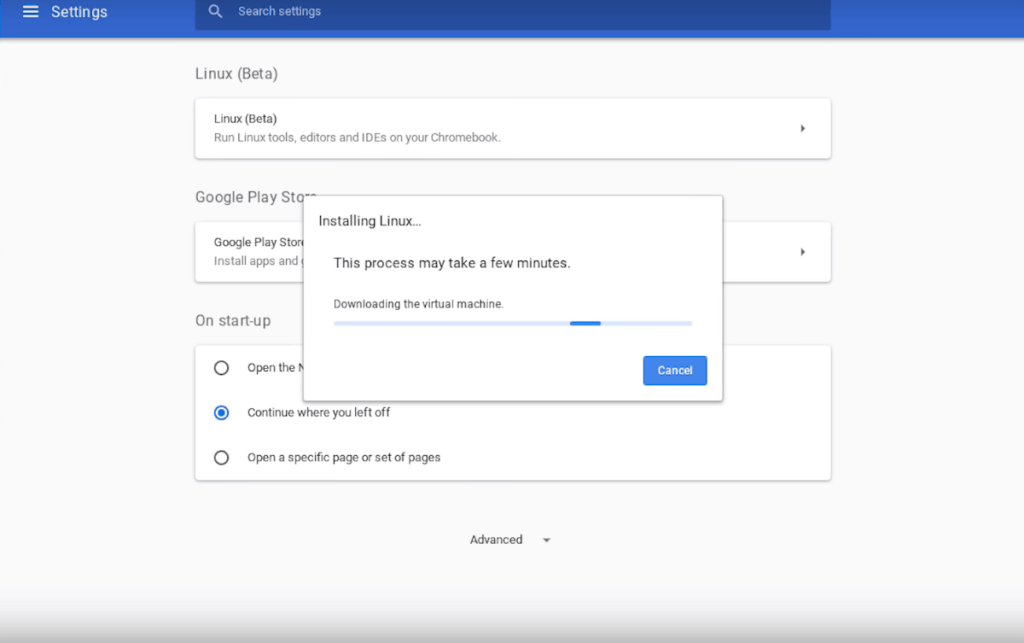
Untuk menyediakan sokongan Linux pada OS Chrome, sila ikut panduan kami tentang subjek . Ia memecahkan proses kepada mudah untuk diikuti untuk membolehkan sokongan Linux.
Langkah 2: Setelah sokongan Linux didayakan pada Chromebook anda, tiba masanya untuk menambahkan sumber perisian Debian pada OS Chrome. Menambah sumber perisian ini akan membolehkan anda memasang perisian Debian terus pada Chromebook anda, termasuk Steam.
Untuk menambah sumber perisian Debian, pergi ke terminal dan gunakan arahan gema berikut . The echo arahan akan menulis sumber perisian untuk fail senarai anda.
echo 'deb https://httpredir.debian.org/debian/ sumbangan utama jessie bukan percuma' | sudo tee -a /etc/apt/sources.list
Langkah 3: Selepas menambahkan sumber perisian Debian pada Chromebook anda, anda perlu mengemas kininya. Sebab sumber perisian perlu dikemas kini ialah persediaan Chrome OS Linux perlu memuat turun fail keluaran dan menambahkan sumber perisian pada Apt, supaya anda boleh menggunakannya untuk memasang program.
Untuk mengemas kini, gunakan arahan kemas kini apt di bawah.
kemas kini sudo apt
Langkah 4: Setelah sistem Linux dikemas kini pada OS Chrome anda, anda mesti menggunakan arahan dpkg untuk mendayakan pakej 32-bit. Sebab anda mesti mendayakan pakej 32-bit pada OS Chrome ialah Steam, bersama-sama dengan banyak permainan di Steam, memerlukan banyak item 32-bit untuk berjalan dengan betul. Tanpa mereka, kemungkinan besar banyak permainan Steam yang anda pasang pada OS Chrome tidak akan berfungsi sama sekali.
Untuk mendayakan pakej 32-bit pada OS Chrome, jalankan perintah dpkg –add-architecture i386 .
sudo dpkg --add-architecture i386
Langkah 5: Apabila anda telah mendayakan pakej 32-bit pada sistem Linux untuk Chrome OS, anda mesti menjalankan semula arahan kemas kini apt . Sebab anda mesti mengemas kini sekali lagi ialah sistem Linux perlu menyegarkan dan meletakkan pakej 32-bit ke dalam pangkalan data perisian yang boleh dipasang.
kemas kini sudo apt
Langkah 6: Dengan segala-galanya yang terkini, sudah tiba masanya untuk memasang Steam. Untuk memasang klien Steam untuk Linux pada Chromebook anda, gunakan arahan apt install di bawah. Pastikan anda menekan butang Y pada papan kekunci apabila ia muncul dalam gesaan pada skrin.
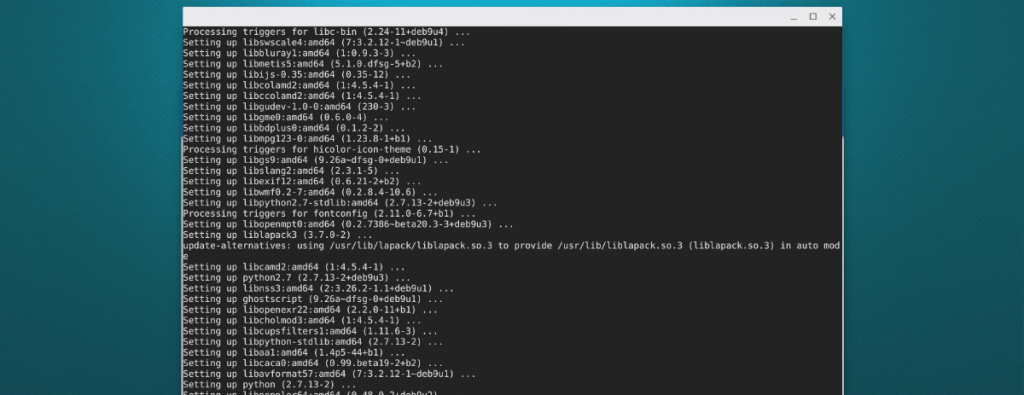
sudo apt install steam
Setelah pemasangan Steam selesai, anda akan dapat melancarkan klien Steam Linux pada Chromebook anda dan menikmati permainan video Linux kegemaran anda.
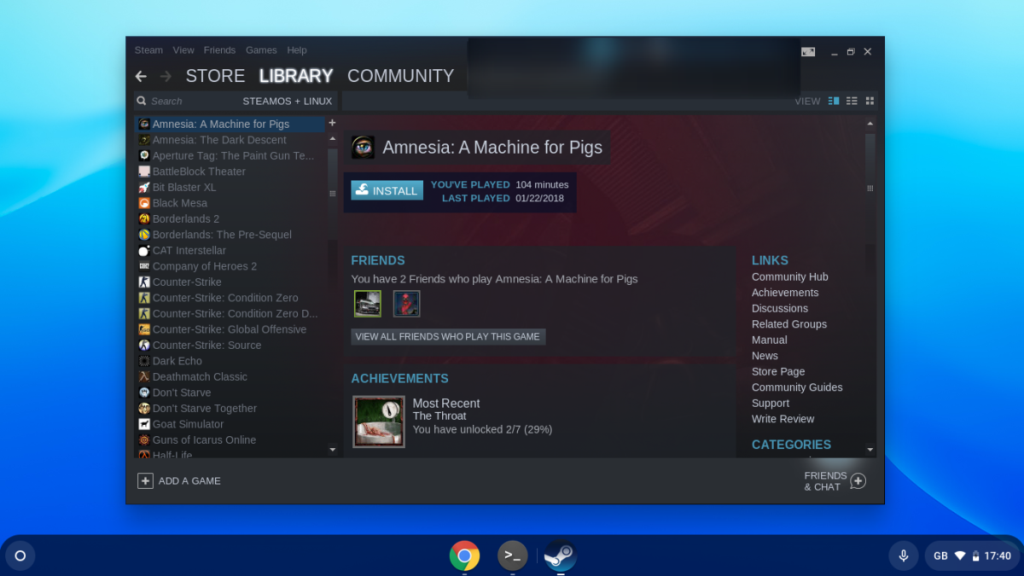
Dayakan sokongan permainan Windows
Menyediakan Steam untuk Linux pada OS Chrome adalah hebat dan ini membolehkan anda bermain beberapa permainan Linux pada Chromebook anda. Walau bagaimanapun, jika anda ingin bermain permainan Windows kegemaran anda pada peranti Chrome OS anda, anda perlu mendayakan sokongan permainan Windows.
Untuk mendayakan sokongan permainan Windows dalam Steam untuk Chromebook anda, ikut arahan langkah demi langkah yang digariskan di bawah.
Langkah 1: Buka Steam pada Chromebook anda dan log masuk dengan akaun Steam anda. Selepas log masuk ke Steam, cari menu "Stim" di bahagian atas sebelah kiri apl.
Di dalam menu "Stim", terdapat beberapa pilihan berbeza untuk dipilih. Klik pada item menu "Steam Play". Dalam kawasan "Steam Play", anda akan dapat menghidupkan ciri Steam Play Valve.
Steam Play membenarkan klien Steam Linux bermain permainan Windows Steam dengan bantuan alat keserasian yang dipanggil Proton. Untuk maklumat lanjut mengenai Proton, lihat halaman ini di sini.
Langkah 2: Di dalam kawasan "Steam Play" pada tetapan Steam, tandai kotak di sebelah "Dayakan Steam Play untuk tajuk yang disokong." Menandai kotak ini akan membolehkan anda bermain permainan Windows yang dibuat oleh Valve secara peribadi serasi.
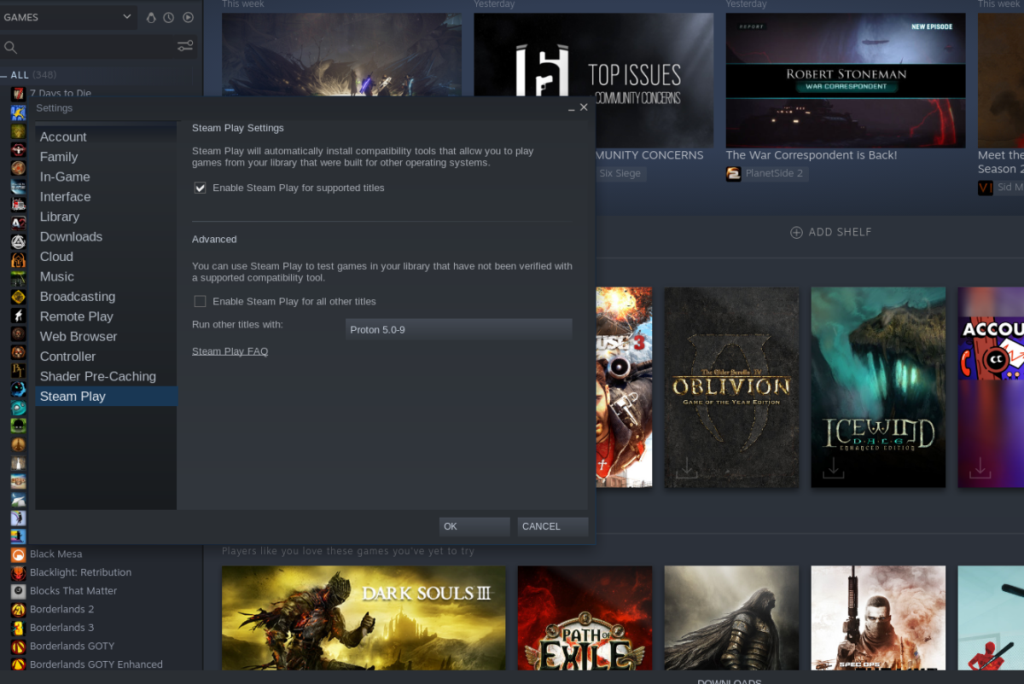
Langkah 3: Selepas mendayakan "Dayakan Steam Play untuk tajuk yang disokong," cari kotak "Dayakan Steam Play untuk semua tajuk lain", dan semaknya. Menghidupkan ciri ini akan menjadikan semua permainan Windows Steam berfungsi pada Chromebook anda, walaupun mereka tidak mendapat restu Valve.
Langkah 4: Cari butang "OK" dalam Steam, dan klik padanya untuk menyimpan perubahan yang dibuat. Kemudian, but semula Steam. Setelah apl Steam dibuka semula, anda akan dapat memainkan apl Windows Steam pada OS Chrome!

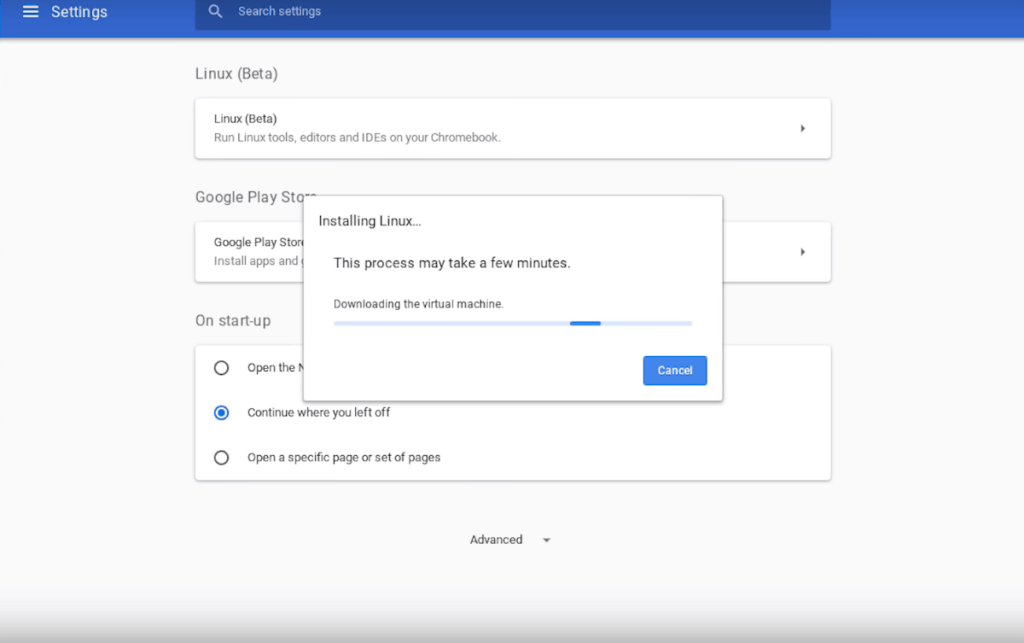
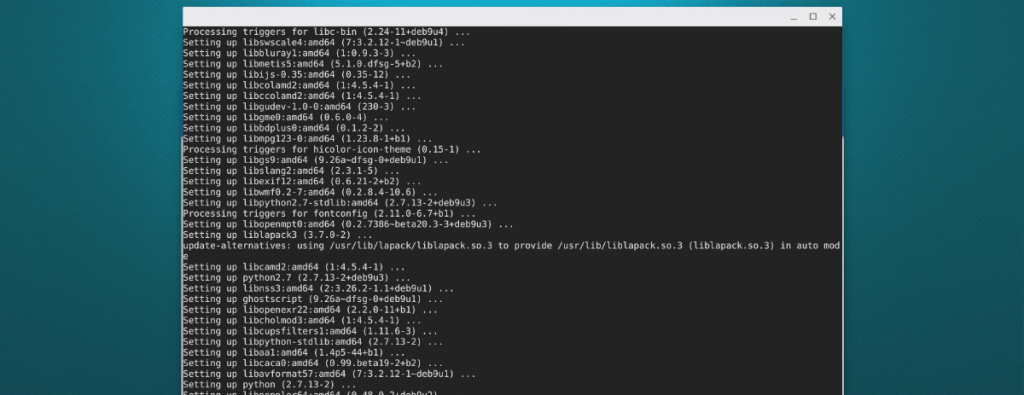
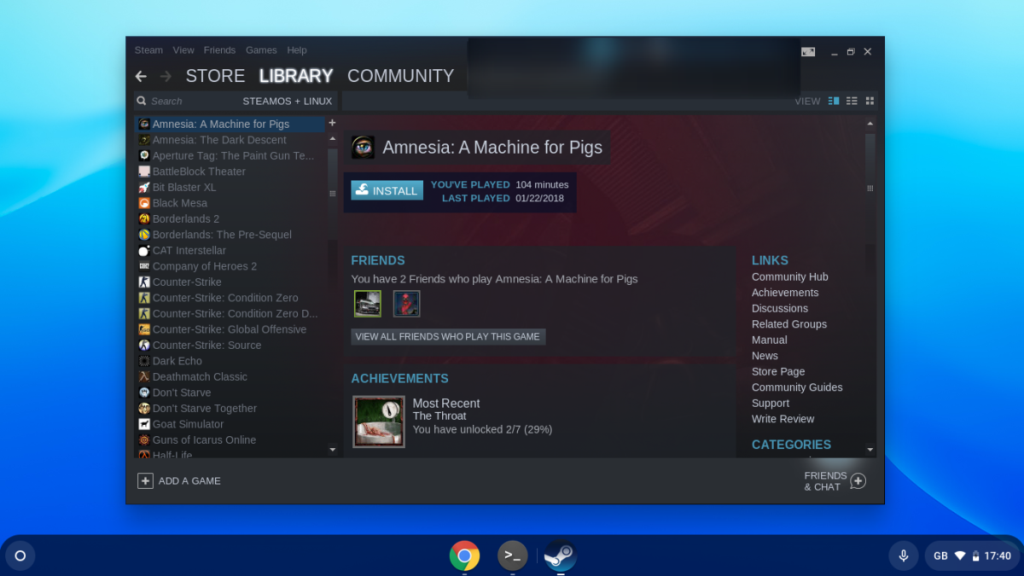
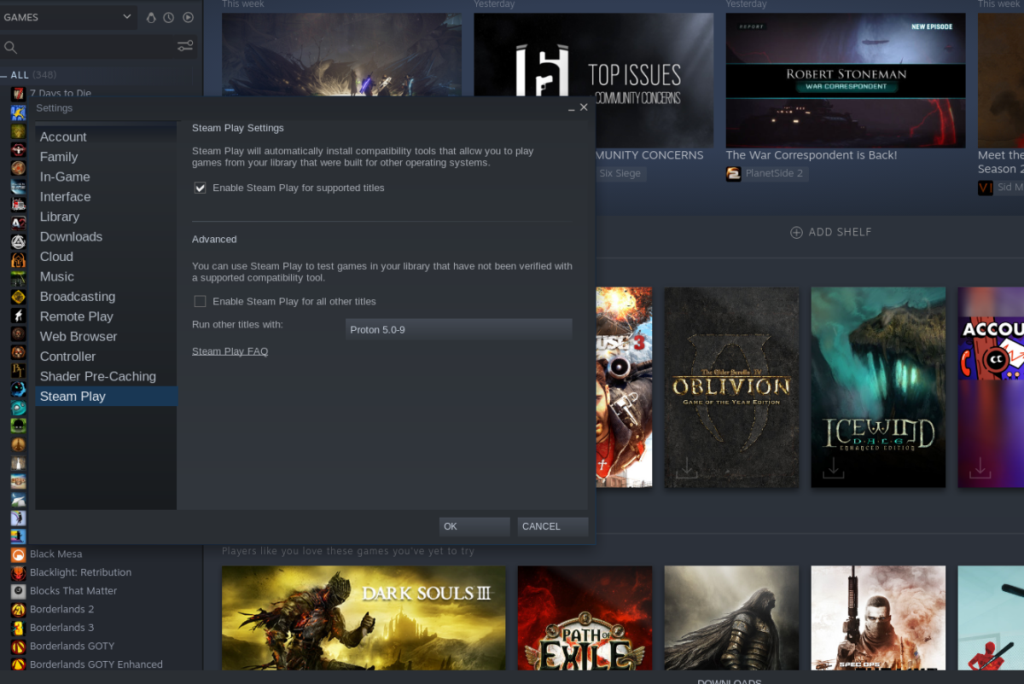



![Muat turun FlightGear Flight Simulator Secara Percuma [Selamat mencuba] Muat turun FlightGear Flight Simulator Secara Percuma [Selamat mencuba]](https://tips.webtech360.com/resources8/r252/image-7634-0829093738400.jpg)




